Copier la musique de l’iPhone vers PC/iTunes
Vous avez envie de mettre votre musique sur un deuxième ordinateur ? Vous avez envie de copier vos musiques qui n’étaient pas achetées dans iTunes ? Vous êtes bloqué par les limitations d’Apple ? Essayez CopyTrans ! Ce programme est sûr et très simple d’utilisation, découvrez-le par vous-même en lisant cet article.
Où télécharger et comment utiliser le programme ?
Vous pouvez télécharger et installer le programme à partir de la page suivante: CopyTrans
Ouvrez le programme et connectez votre iPhone au PC
Comme dans l’image ci-dessous, vous voyez dans la fenêtre principale du milieu votre musique
En haut à gauche , vous voyez les catégories de vos données comme la musique, les livres audios, podcasts, etc. En dessous, vous voyez les listes de lecture comme les mémos, les vidéos enregistrées depuis l’iPhone, les achats fait dans iTunes, etc.
Dans les entêtes des colonnes au milieu vous pouvez trier votre contenu par « Titre, Album, Artiste, Année, etc. » Il y a également une colonne qui vous dit quel titre est dans iTunes, quel titre faut transférer ou actualiser. Les chansons déjà présentent dans iTunes seront marquées par un pouce, celles qu’il faut actualiser seront marquées par des flèches en rond, celles qui doivent être transférées seront marquées par une flèche partant vers la droite.
Comment copier la musique de l’iPhone vers le PC ?
Avec ce programme, il existe deux façons de sauvegarder vos données: la première est la « Sauvegarde automatique ». Celle-ci va automatiquement sauvegarder le contenu de votre iPhone dans iTunes, la deuxième est la sauvegarde manuelle qui vous permet de sauvegarder vos données dans un dossier du PC mais aussi de changer les paramètres de sauvegarde comme le lieu ou la structure des dossiers.
C’est très simple, il suffit de cocher ce que vous désirez sauvegarder. Pour tout sauvegarder, cochez la case à coté « d’iPhone de xxx ». Ensuite dans la partie du haut, cochez « Sauvegarde automatique » pour la sauvegarde dans iTunes ou cochez « Sauvegarde manuelle » pour la sauvegarde manuelle vers un dossier de l’ordinateur.
Changez les paramètres de sauvegarde comme le lieu de destination ou la structure des dossiers si vous êtes en manuelle. Sinon, gardez les réglages par défaut et cliquez sur « Lancer la sauvegarde ».
La sauvegarde se lance maintenant.
Une fois le transfert terminé, vous pouvez vérifier dans iTunes ou dans le dossier du PC si le contenu est bien arrivé à destination.
Voilà, la sauvegarde a été faite avec succès. Pour plus d’informations concernant l’utilisation de ce programme, vous pouvez suivre les instructions décrites ci-dessous : Guide de démarrage CopyTrans

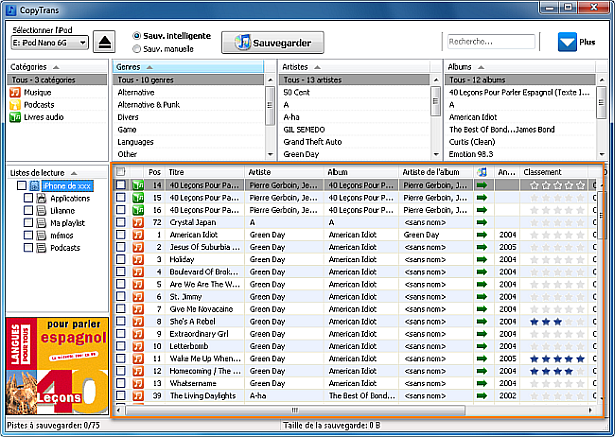
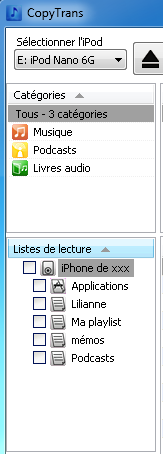
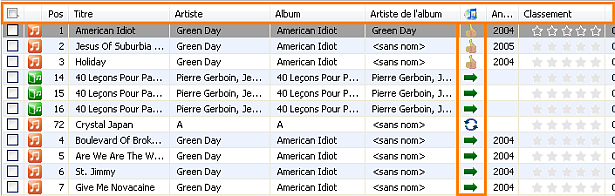
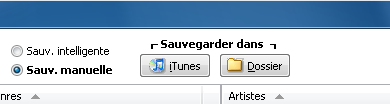
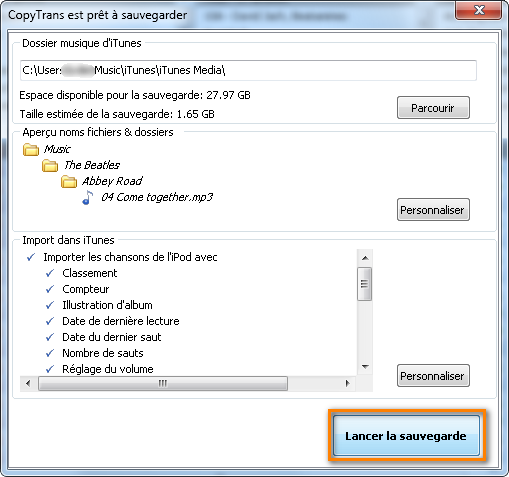

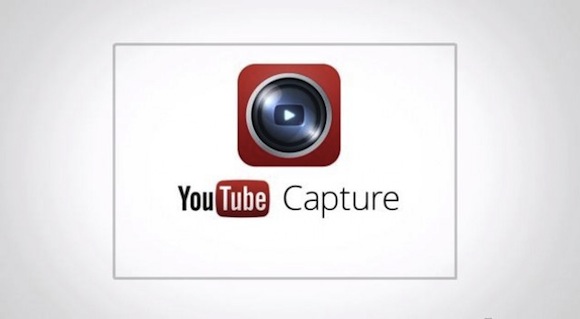
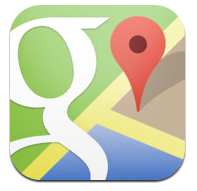
Un logiciel qui fait le même résultat est-il dispo sur Mac ?
vous pouvez essayer transférer musique iphone vers pc